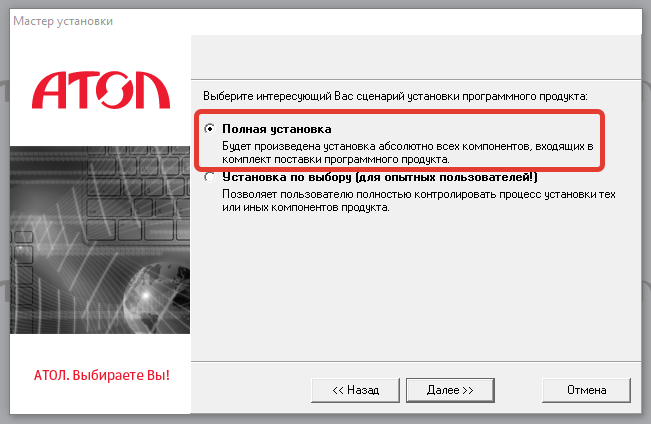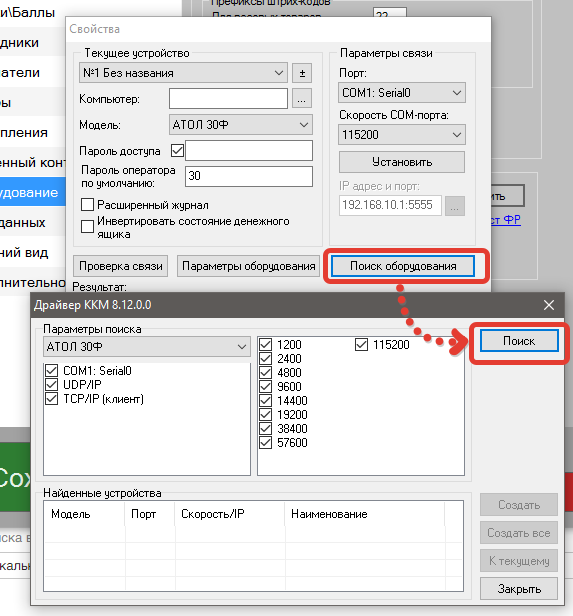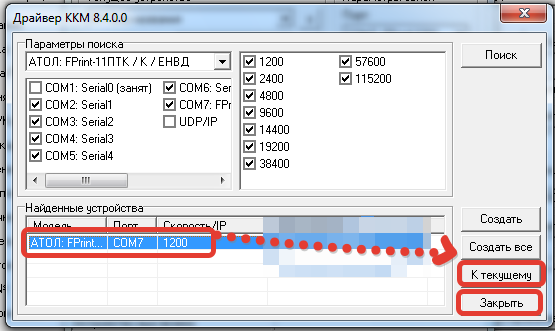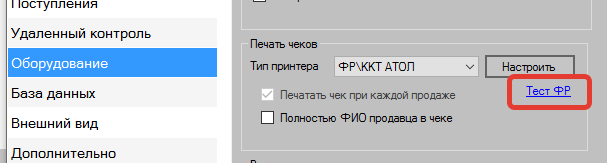- Главная
- База знаний
- Оборудование
- Настройка оборудования
- Подключение фискального регистратора (ККМ/ККТ) АТОЛ
Перед настройкой подключения ККТ АТОЛ к GBS.Market необходимо убедится, что ваша модель есть в списке поддерживаемых ККТ на странице.
Настройка ККТ (и другого оборудования) не входит в перечень услуг, оказываемых в рамках бесплатной поддержки и если вы самостоятельно не в силах осуществить настройку, вы можете обратиться в техническую поддержку для получения помощи на платной основе.
В зависимости от модели ККТ настройка может происходить не так, как описано в данной статье.
Поддержка 10-й версии драйвера АТОЛ реализована в GBS.Market 6
Установка драйвера
Для работы с ККТ необходимо установить драйвер, т.к. именно посредством драйвера осуществляется передача данных в ККТ. GBS.Market поддерживает работу с драйверами АТОЛ версий 6.* и 8.*. Рекомендуется использовать самую актуальную версию для вашей модели.
Скачать драйвер АТОЛ можно на странице сайта в разделе «Драйверы оборудования», либо с сайта АТОЛ в разделе Программное обеспечение\ДТО\8.x.
После скачивания драйвера необходимо выполнить его установку, для этого кликните дважды на скачанный файл.
Процесс установки драйвера не отличается от установки других программ. Следуйте подсказкам, отображаемым на экране. Мы рекомендуем устанавливать полную версию без отключения каких-либо компонентов, т.к. это отключение может привести к некорректной работе драйвера!
Если установка завершилась успешно, программа установки сообщит об этом.
Поиск оборудования в программе
После выполнения установки драйвера запустите GBS.Market и откройте Файл-Настройки-Оборудование. В разделе «Печать чеков» выберите тип принтера «ФР/ККТ АТОЛ», а затем нажмите «Настроить».
Если драйвер не был установлен или установлен некорректно, программа сообщит, что драйвер не найден. В этом случае необходимо выполнить установку драйвера повторно.
Если драйвер был успешно установлен, то откроется окно настройки оборудования.В появившемся окне необходимо нажать кнопку «Поиск оборудования», а затем «Поиск».
Обращаем внимание, что поиск оборудования происходит драйвером АТОЛ, а не программой GBS.Market. И если поиск не работает, то проблема в некорректной настройке или установке драйвера, а не в программе.
Если ФР подключен корректно, то в списке найденных устройств должен появится Ваш регистратор. Выберите его, затем нажмите «К текущему» и «Закрыть».
После этого проверьте связь с устройством. Для этого нажмите «Проверка связи».
Если вместо названия ФР отображается «нет связи», то это значит, что драйвер не может связаться с ФР. В таком случае необходимо проверить все шаги с самого начала!
Если все сделано правильно, то в поле «Результат» Вы увидите информацию о подключенном фискальном регистраторе. Затем нажмите «ОК».
Тестовая печать
После выполнения всех вышеуказанных действий нажмите «Тест ФР» — программа должна напечатать тестовый чек.
Если чек не был напечатан, программа должна сообщить во возникшей проблеме.
Причин может быть несколько:
- Связь с ККТ оборвалась
Для этого необходимо снова проверить параметры подключения - Смена в ККТ превысила 24 часа
Необходимо снять Z-отчет в ККТ - Нет бумаги в ККТ
Необходимо вставить бумагу в ККТ
После выполнения всех действий сохраните настройки. Если все сделано верно, то в момент продажи программа будет печатать чеки на вашем фискальном регистраторе.